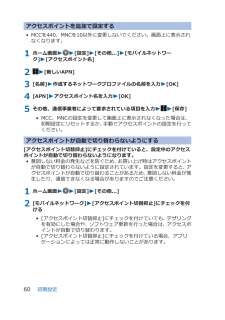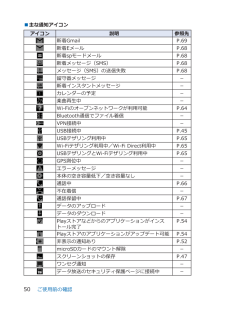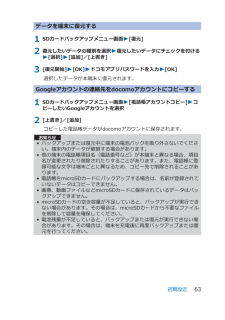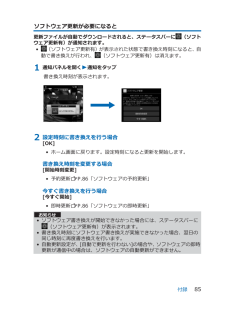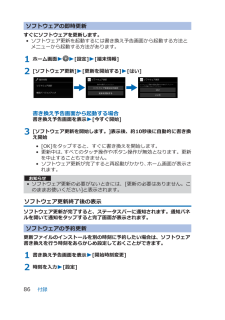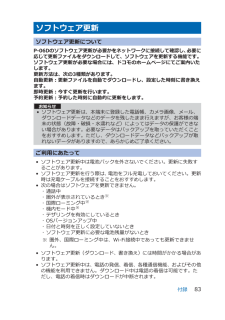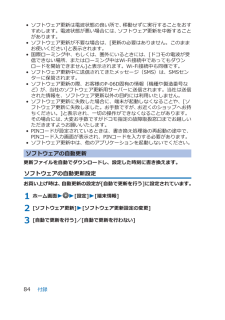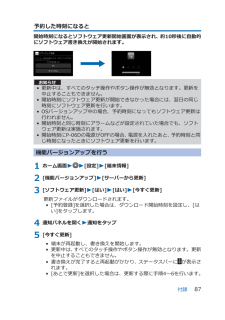Q&A
取扱説明書・マニュアル (文書検索対応分のみ)
"ファイル" 一致するキーワードは見つかりませんでした。
"ファイル"9 件の検索結果
Wi-Fiを設定する知っておくと便利な機能ワイファイ9接続に必要な情報を入力し、「接続」を押します。非常に強い「 」を押してONにします。※なぞっても切り替えが可能です。「Wi-Fi」を押します。選択したWi-Fiネットワークに接続されていることが確認できます。現在検出されているWi-Fiネットワークが表示されますので、接続したいネットワークの名称を押します。sample 1sample 1sample 2sample 2sample 3sample 3sample 1「詳細設定画面へ」を押します。設定をした後「OK」を押します。ホーム画面でステータスバーを下方になぞり、「 」を1 ~ 2回押してecoモードをONにします。「ecoモード」を押します。「エコナビ」設定をするバックライトを設定するスライダーを左右に移動し「OK」を押します。「ディスプレイ」を押します。消灯までの時間を選びます。「スリープ」を押します。「明るさを自動調整」のチェックを押してはずします。「画面の明るさ」を押し ます。ホーム画面で「 」を押し、「設定」の中から「 設定」を押します。● 消灯するまでの...
アクセスポイントを追加で設定する• MCCを440、MNCを10以外に変更しないでください。画面上に表示されなくなります。1 ホーム画面WW[設定]W[その他...] W[モバイルネットワーク]W[アクセスポイント名]2 W[新しいAPN]3 [名前]W作成するネットワークプロファイルの名前を入力W[OK]4 [APN]Wアクセスポイント名を入力W[OK]5 その他、通信事業者によって要求されている項目を入力WW[保存]• MCC、MNCの設定を変更して画面上に表示されなくなった場合は、初期設定にリセットするか、手動でアクセスポイントの設定を行ってください。アクセスポイントが自動で切り替わらないようにする[アクセスポイント切替抑止]にチェックを付けていると、設定中のアクセスポイントが自動で切り替わらないようになります。• 意図しない料金の発生などを防ぐため、お買い上げ時はアクセスポイントが自動で切り替わらないように設定されています。設定を変更すると、アクセスポイントが自動で切り替わることがあるため、意図しない料金が発生したり、通信できなくなる場合がありますのでご注意ください。1 ホーム画面WW[設定]W[その...
■主な通知アイコンアイコン 説明 参照先新着Gmail P.69新着Eメール P.68新着spモードメール P.68新着メッセージ(SMS) P.68メッセージ(SMS)の送信失敗 P.68留守番メッセージ -新着インスタントメッセージ -カレンダーの予定 -楽曲再生中 -Wi-Fiのオープンネットワークが利用可能 P.64Bluetooth通信でファイル着信 -VPN接続中 -USB接続中 P.45USBテザリング利用中 P.65Wi-Fiテザリング利用中/Wi-Fi Direct利用中 P.65USBテザリングとWi-Fiテザリング利用中 P.65GPS測位中 -エラーメッセージ -本体の空き容量低下/空き容量なし -通話中 P.66不在着信 -通話保留中 P.67データのアップロード -データのダウンロード -Playストアなどからのアプリケーションがインストール完了P.54Playストアのアプリケーションがアップデート可能 P.54非表示の通知あり P.52microSDカードのマウント解除 -スクリーンショットの保存 P.47ワンセグ通知 -データ放送のセキュリティ保護ページに接続中 -ご使用前の確...
データを端末に復元する1 SDカードバックアップメニュー画面W[復元]2 復元したいデータの種別を選択W復元したいデータにチェックを付けるW[選択]W[追加]/[上書き]3 [復元開始]W[OK] Wドコモアプリパスワードを入力W[OK]選択したデータが本端末に復元されます。Googleアカウントの連絡先をdocomoアカウントにコピーする1 SDカードバックアップメニュー画面W[電話帳アカウントコピー]WコピーしたいGoogleアカウントを選択2 [上書き]/[追加]コピーした電話帳データがdocomoアカウントに保存されます。お知らせ• バックアップまたは復元中に端末の電池パックを取り外さないでください。端末内のデータが破損する場合があります。• 他の端末の電話帳項目名(電話番号など)が本端末と異なる場合、項目名が変更されたり削除されたりすることがあります。また、電話帳に登録可能な文字は端末ごとに異なるため、コピー先で削除されることがあります。• 電話帳をmicroSDカードにバックアップする場合は、名前が登録されていないデータはコピーできません。• 画像、動画ファイルなどmicroSDカードに保存されて...
ソフトウェア更新が必要になると更新ファイルが自動でダウンロードされると、ステータスバーに(ソフトウェア更新有)が通知されます。•(ソフトウェア更新有)が表示された状態で書き換え時刻になると、自動で書き換えが行われ、(ソフトウェア更新有)は消えます。1 通知パネルを開くW通知をタップ書き換え時刻が表示されます。 2 設定時刻に書き換えを行う場合[OK]• ホーム画面に戻ります。設定時刻になると更新を開始します。書き換え時刻を変更する場合[開始時刻変更]• 予約更新ZP.86「ソフトウェアの予約更新」今すぐ書き換えを行う場合[今すぐ開始]• 即時更新ZP.86「ソフトウェアの即時更新」お知らせ• ソフトウェア書き換えが開始できなかった場合には、ステータスバーに(ソフトウェア更新有)が表示されます。• 書き換え時刻にソフトウェア書き換えが実施できなかった場合、翌日の同じ時刻に再度書き換えを行います。• 自動更新設定が、[自動で更新を行わない]の場合や、ソフトウェアの即時更新が通信中の場合は、ソフトウェアの自動更新ができません。付録85
ソフトウェアの即時更新すぐにソフトウェアを更新します。• ソフトウェア更新を起動するには書き換え予告画面から起動する方法とメニューから起動する方法があります。1 ホーム画面WW[設定]W[端末情報]2 [ソフトウェア更新]W[更新を開始する]W[はい]書き換え予告画面から起動する場合書き換え予告画面を表示W[今すぐ開始]3 [ソフトウェア更新を開始します。]表示後、約10秒後に自動的に書き換え開始• [OK]をタップすると、すぐに書き換えを開始します。• 更新中は、すべてのタッチ操作やボタン操作が無効となります。更新を中止することもできません。• ソフトウェア更新が完了すると再起動がかかり、ホーム画面が表示されます。お知らせ• ソフトウェア更新の必要がないときには、[更新の必要はありません。このままお使いください]と表示されます。ソフトウェア更新終了後の表示ソフトウェア更新が完了すると、ステータスバーに通知されます。通知パネルを開いて通知をタップすると完了画面が表示されます。ソフトウェアの予約更新更新ファイルのインストールを別の時刻に予約したい場合は、ソフトウェア書き換えを行う時刻をあらかじめ設定しておくこと...
ソフトウェア更新ソフトウェア更新についてP-06Dのソフトウェア更新が必要かをネットワークに接続して確認し、必要に応じて更新ファイルをダウンロードして、ソフトウェアを更新する機能です。ソフトウェア更新が必要な場合には、ドコモのホームページにてご案内いたします。更新方法は、次の3種類があります。自動更新:更新ファイルを自動でダウンロードし、設定した時刻に書き換えます。即時更新:今すぐ更新を行います。予約更新:予約した時刻に自動的に更新をします。お知らせ• ソフトウェア更新は、本端末に登録した電話帳、カメラ画像、メール、ダウンロードデータなどのデータを残したまま行えますが、お客様の端末の状態(故障・破損・水濡れなど)によってはデータの保護ができない場合があります。必要なデータはバックアップを取っていただくことをおすすめします。ただし、ダウンロードデータなどバックアップが取れないデータがありますので、あらかじめご了承ください。ご利用にあたって• ソフトウェア更新中は電池パックを外さないでください。更新に失敗することがあります。• ソフトウェア更新を行う際は、電池をフル充電しておいてください。更新時は充電ケーブルを接...
• ソフトウェア更新は電波状態の良い所で、移動せずに実行することをおすすめします。電波状態が悪い場合には、ソフトウェア更新を中断することがあります。• ソフトウェア更新が不要な場合は、[更新の必要はありません。このままお使いください]と表示されます。• 国際ローミング中、もしくは、圏外にいるときには、[ドコモの電波が受信できない場所、またはローミング中はWi-Fi接続中であってもダウンロードを開始できません]と表示されます。Wi-Fi接続中も同様です。•ソフトウェア更新中に送信されてきたメッセージ(SMS)は、SMSセンターに保管されます。• ソフトウェア更新の際、お客様のP-06D固有の情報(機種や製造番号など)が、当社のソフトウェア更新用サーバーに送信されます。当社は送信された情報を、ソフトウェア更新以外の目的には利用いたしません。•ソフトウェア更新に失敗した場合に、端末が起動しなくなることや、[ソフトウェア更新に失敗しました。お手数ですが、お近くのショップへお持ちください。]と表示され、一切の操作ができなくなることがあります。その場合には、大変お手数ですがドコモ指定の故障取扱窓口までお越しいただきますよ...
予約した時刻になると開始時刻になるとソフトウェア更新開始画面が表示され、約10秒後に自動的にソフトウェア書き換えが開始されます。 お知らせ• 更新中は、すべてのタッチ操作やボタン操作が無効となります。更新を中止することもできません。• 開始時刻にソフトウェア更新が開始できなかった場合には、翌日の同じ時刻にソフトウェア更新を行います。• OSバージョンアップ中の場合、予約時刻になってもソフトウェア更新は行われません。• 開始時刻と同じ時刻にアラームなどが設定されていた場合でも、ソフトウェア更新は実施されます。• 開始時刻にP-06Dの電源がOFFの場合、電源を入れたあと、予約時刻と同じ時刻になったときにソフトウェア更新を行います。機能バージョンアップを行う1 ホーム画面WW[設定]W[端末情報]2 [機能バージョンアップ] W[サーバーから更新]3 [ソフトウェア更新]W[はい]W[はい] W[今すぐ更新]更新ファイルがダウンロードされます。• [予約登録]を選択した場合は、ダウンロード開始時刻を設定し、[はい]をタップします。4 通知パネルを開くW通知をタップ5 [今すぐ更新]• 端末が再起動し、書き換えを開...
- 1